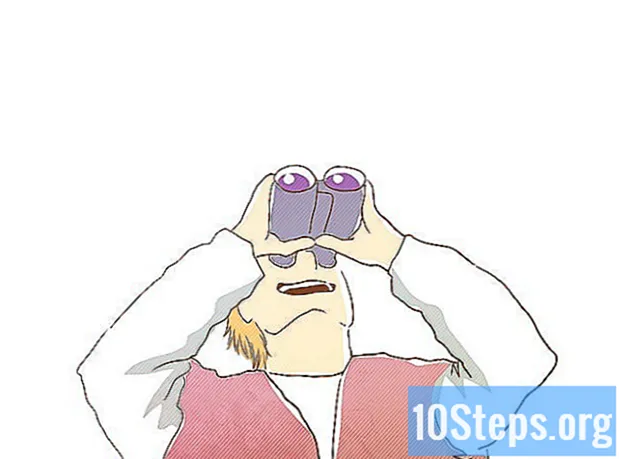Turinys
Komandinė eilutė yra „Windows“ funkcija, kuri veikia kaip įvesties taškas vykdant „Microsoft“ disko operacinės sistemos (MS - DOS) komandas ir kitas skaičiavimo komandas. Galite naudoti jį iš naujo paleisdami ir išjungdami kompiuterį nuotoliniu būdu naudodami tam tikras komandas arba naudodami dialogo langą „Nuotolinis išjungimas“. Norėdami nuotoliniu būdu išjungti kompiuterį, turite turėti administratoriaus prieigą ir jame turi būti įjungtas „Failų ir spausdintuvų bendrinimas“.
Žingsniai
1 metodas iš 4: CMD naudojimas
apatiniame dešiniajame ekrano kampe.

apatiniame dešiniajame ekrano kampe.
šalia „Įspėti vartotojus apie veiksmą“ (nebūtina). Ši parinktis leidžia nustatyti komandos vykdymo laiką.
šalia „Planuota“ (nebūtina). Tai atlikę galite užregistruoti įvykį, susijusį su kompiuterio paleidimu ar išjungimu.
.
- įveskite jį kontrolės skydelis.
- spustelėkite Kontrolės skydelis.

šalia „Failų ir spausdintuvų bendrinimas“ leidžiamų programų ir funkcijų sąraše.
skiltyje „Privatus“. Ši parinktis yra dešinėje nuo „Failų ir spausdintuvų bendrinimas“ leidžiamų programų ir funkcijų sąraše.
apatiniame dešiniajame ekrano kampe. Naujesnėse „Windows“ versijose bandant nuotoliniu būdu pasiekti kompiuterį, administratoriaus teisės dažnai panaikinamos. Šią problemą galite išspręsti atlikdami registro pakeitimus.

įveskite jį regedit. Tada pasirodys „Registry Editor“ programa.- Galvas aukštyn: ištrynus elementus iš registro, galima visam laikui sugadinti operacinę sistemą. Tęskite savo pačių rizika!
spustelėkite „Regedit“. Tada atsidarys „Registro redaktorius“.
Eikite į aplanką „Sistema“, esantį skiltyje „Politika“. Kairiojoje šoninėje juostoje naršykite aplankus „Registro rengyklė“. Norėdami pasiekti aplanką „Sistema“ skiltyje „Politika“:
- Dukart spustelėkite aplanką HKEY_LOCAL_MACHINE.
- Dukart spustelėkite aplanką PROGRAMINĖ ĮRANGA.
- Dukart spustelėkite aplanką „Microsoft“.
- Dukart spustelėkite aplanką „Windows“.
- Dukart spustelėkite aplanką Dabartinė versija.
- Dukart spustelėkite aplanką Politika.
- Dukart spustelėkite aplanką Sistema.
Sukurkite naują DWORD reikšmę. Norėdami sukurti DWORD reikšmę aplanke „Sistema“, atlikite toliau nurodytus veiksmus.
- Dešiniuoju pelės mygtuku spustelėkite juodą vietą lange, dešinėje nuo šoninės juostos lazdelių.
- Užveskite pelės žymeklį virš parinkties Nauja.
- Spustelėkite DWORD reikšmę (32 bitų)
Pavadinkite DWORD reikšmę „LocalAccountTokenFilterPolicy“. Kuriant jį, objekto pavadinimas bus paryškintas mėlyna spalva. Norėdami jį pervardyti, nedelsdami įveskite „LocalAccountTokenFilterPolicy“.
Dešiniuoju pelės mygtuku spustelėkite LocalAccountTokenFilterPolicy. Tada dešinėje pusėje bus rodomas meniu.
spustelėkite Keisti. Tai padarius bus atidarytas langas redaguoti DWORD reikšmę.
Pakeiskite duomenų vertę į „1“. Teksto laukelyje „Reikšmės duomenys“ jis turi būti pakeistas iš „0“ į „1“.
spustelėkite Gerai kad išsaugotumėte DWORD reikšmę. Dabar galite uždaryti „Registro rengyklę“.
Patarimai
- Prieš pradėdami, turite žinoti nuotolinio kompiuterio IP adresą.
- įveskite jį išjungti /? skiltyje „Komandinė eilutė“, kad pamatytumėte visą išjungimo komandos sąrašą.
Įspėjimai
- Aukščiau aprašyti veiksmai yra skirti švietimo tikslams. Negalima jais piktnaudžiauti.